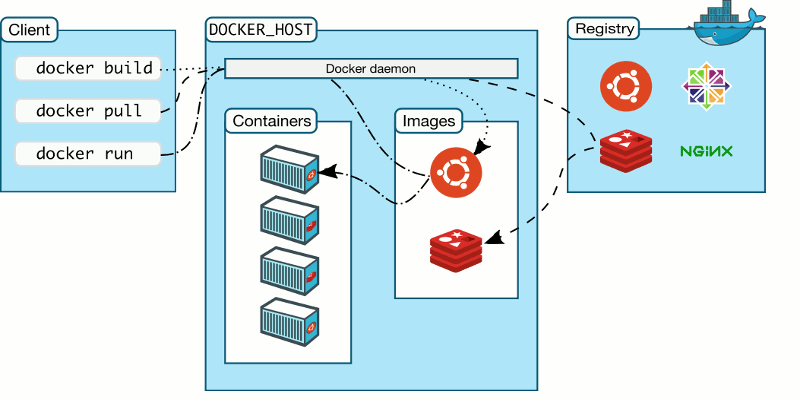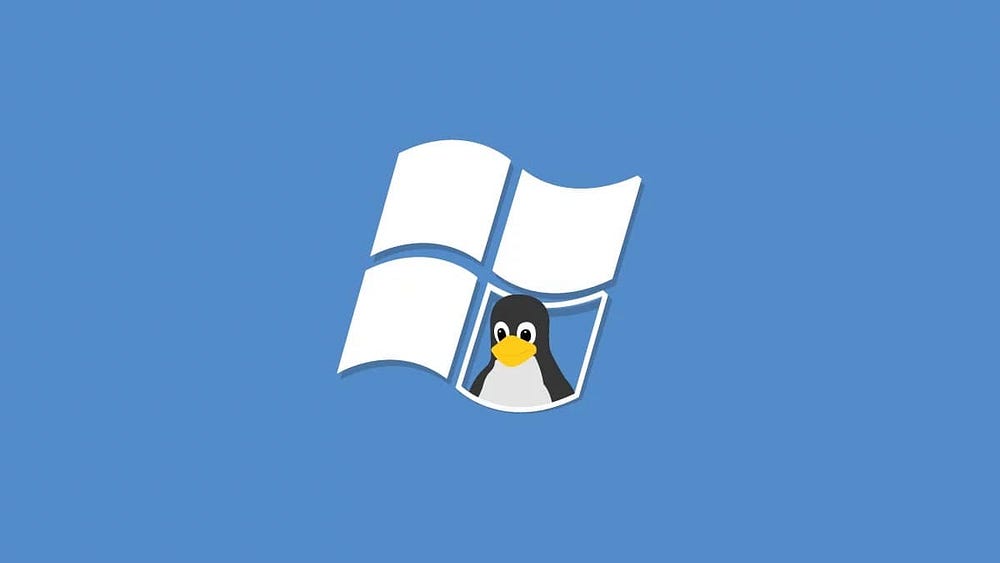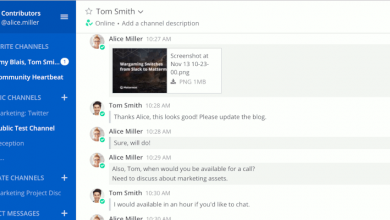في لينكس ، يُسمح للمستخدمين المنتظمين والمتميزين بالوصول إلى الخدمات عبر مصادقة كلمة المرور. في حالة عدم تمكن المستخدم العادي من تذكر كلمة المرور الخاصة به ، يمكن للمستخدم المتميز إعادة تعيين كلمة المرور الخاصة بالمستخدم العادي من خلال الجهاز. ومع ذلك ، ماذا لو خسر المستخدم المتميز (أو المستخدم الروت) كلمة المرور الخاصة به؟
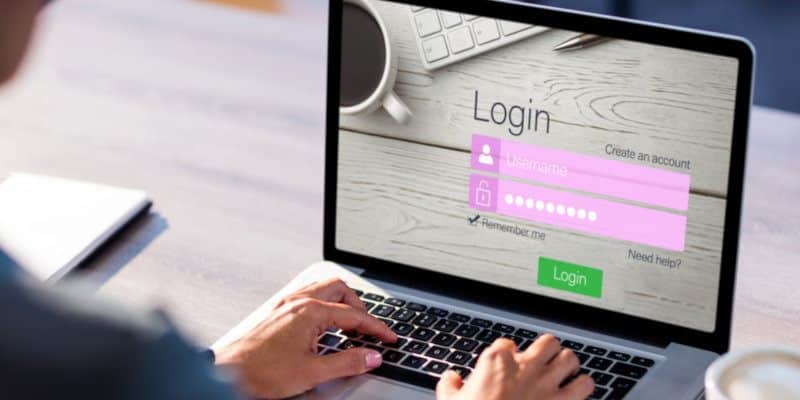
لاستعادة كلمة المرور المفقودة من مستخدم متميز (أو مستخدم أساسي) ، يتم إجراء ذلك بطريقة مختلفة تمامًا. ومع ذلك ، فإن هذه الطريقة لاستعادة كلمة المرور المفقودة تسمح لأي مستخدم ضار يتمتع بوصول فعلي إلى مضيف Linux الخاص بك بالحصول على الملكية الكاملة.
في هذه المقالة سوف ننظر في كيفية استرداد كلمة مرور الجذر المفقودة في لينكس بطريقتين مختلفتين.
ملاحظة: تتشابه طريقة إعادة تعيين كلمة مرور الروت مع معظم التوزيعات. في هذه المقالة نحن نستخدم أوبونتو. أيضًا ، سنستخدم “كلمة مرور الروت” خلال البرنامج التعليمي ، ولكن يمكن أن يشير إلى كلمة المرور الخاصة بالمستخدم المتميز أيضًا. </>
روابط سريعة
1. إعادة تعيين كلمة مرور Lost Root من قائمة Grub
1. أولاً وقبل كل شيء ، لاستعادة كلمة مرور الروت المفقودة ، نحتاج إلى إعادة تشغيل مضيف Linux ، على افتراض أنه لا يمكنك تذكر كلمة المرور الخاصة بالروت (أو المستخدم المتميز).
2. بمجرد ظهور صفحة GRUB ، حدد بسرعة خيار “* خيارات متقدمة لخيار جنو / لينكس” عن طريق الضغط على مفتاح السهم لأسفل والزر Enter.
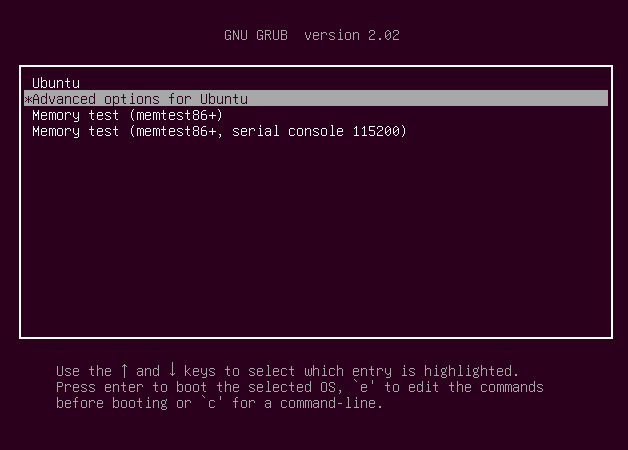
3. الآن اضغط على E لتحرير موجه الأوامر.
تحتاج إلى تعديله أو تغييره من وضع “للقراءة فقط” إلى وضع “القراءة – الكتابة”. ابحث عن السطر الذي يبدأ بـ “Linux”. بعد ذلك ، ابحث عن “ro” ، وقم بتغييره إلى”rw.” أضف init = / bin / bash في نهاية السطر.
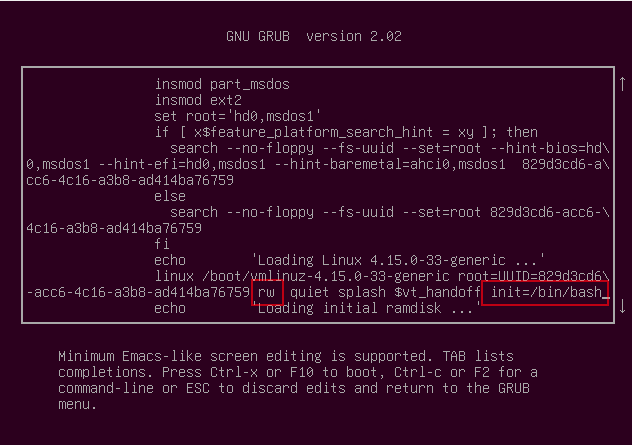
4. اضغط على F10. هذا سوف يعرض شاشة مع موجه الأوامر.

5. تركيب نظام ملفات الروت في وضع القراءة والكتابة:
mount -n -o remount,rw /
6. يمكنك الآن إعادة تعيين كلمة مرور الروت المفقودة باستخدام الأمر التالي:
passwd root
بدلاً من ذلك ، يمكنك تغيير كلمة المرور للمستخدم المميز باستخدام الأمر:
passwd username
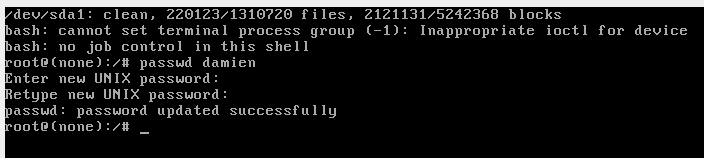
بمجرد الانتهاء ، اكتب:
exec / sbin / init
للخروج من موجه الأوامر وإعادة تشغيل الكمبيوتر.
2. إعادة تعيين كلمة مرور Root المفقودة باستخدام قرص مضغوط مباشر
إذا كان لديك قرص مضغوط لـ Linux Live (أو USB) ، فيمكنك التمهيد فيه واستخدامه لإعادة تعيين كلمة مرور Root أيضًا. في مثالنا ، سنستخدم قرص Ubuntu Live CD.
1. قم بتنزيل أحدث إصدار من Ubuntu ، وقم بإنشاء قرص مضغوط قابل للتشغيل / USB مباشر. قم بتشغيل النظام الخاص بك منه.
2. في شاشة العرض ، اختر “جرّب أوبونتو”. سوف ينقلك هذا إلى سطح مكتب Live CD.
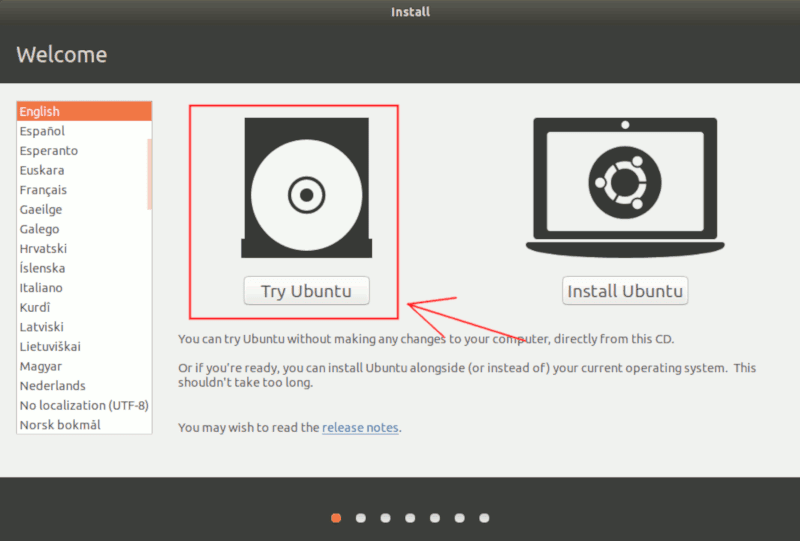
3. افتح Termnal ، واكتب الأمر التالي ليصبح Root :
sudo su
4. بعد ذلك ، نحتاج إلى معرفة موقع قسم القرص الثابت. استخدم الأمر التالي:
fdisk -l
في معظم الحالات ، سيكون “/ dev / sda1” ، رغم أنه يمكن أن يختلف اعتمادًا على كيفية تقسيم القرص الثابت.
5. قم بتثبيت قسم القرص الثابت للنظام المراد استرداده باستخدام الأمر التالي:
mkdir /mnt/recover mount /dev/sda1 /mnt/recover
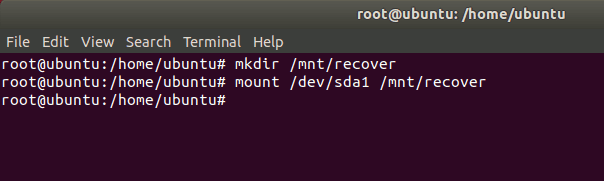
6. في هذه المرحلة ، نحتاج إلى وضع أنفسنا في دليل “mnt / recovery”. ما يعنيه هذا هو أننا نتظاهر بأننا على نظام ملفات Linux العادي. هذا هو المعروف باسم الاستجذار.
chroot /mnt/recover
7. استخدم الأمر التالي لإعادة تعيين كلمة مرور الروت:
passwd root
أو :
passwd username
لإعادة تعيين كلمة المرور الخاصة بالمستخدم المتميز.
8. بمجرد الانتهاء ، قم بالخروج من root :
exit
9. قم بإلغاء تحميل قسم root :
umount / mnt / recovery
والخروج من root :
exit
10. أخيرًا ، قم بإزالة القرص المضغوط المباشر وإعادة التشغيل في نظام Linux الخاص بك.
الخلاصة
إن تغيير كلمة مرور root في لينكس أمر سهل ، على الرغم من أنه يتطلب منك المغامرة في عالم الظلام من سطر الأوامر. لاحظ أن أي شخص لديه حق الوصول إلى جهاز الكمبيوتر الخاص بك يمكنه استخدام هذه الطريقة لإعادة تعيين كلمة مرور المستخدم المتميز أو كلمة مرور root الخاصة بك. أحد الإجراءات الوقائية التي يمكنك اتخاذها هو تشفير القرص الثابت بالكامل بحيث لا يمكن تمهيده أو تثبيته بسهولة.